TrueCrypt(Mac):加密解密,操作技巧全知道
TrueCrypt(Mac)是一款超棒的加密解密软件。它免费且开源,适用于多种系统。能创建加密虚拟磁盘,文件自动加密,需密码访问。这里还有为加密卷添加密钥、Windows安装、恢复TrueCrypt等操作技巧。
如何为TrueCrypt加密卷添加密钥文件
1、 打开软件,点击【选择文件】;
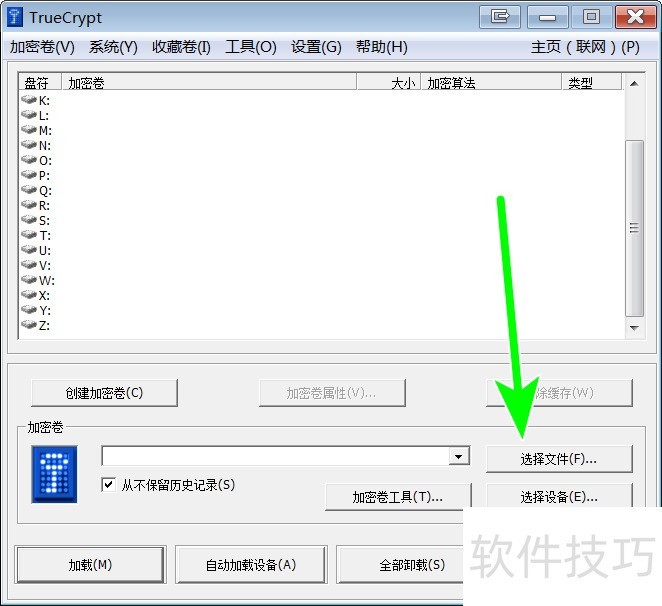
2、 选择加密卷文件后点击【打开】;
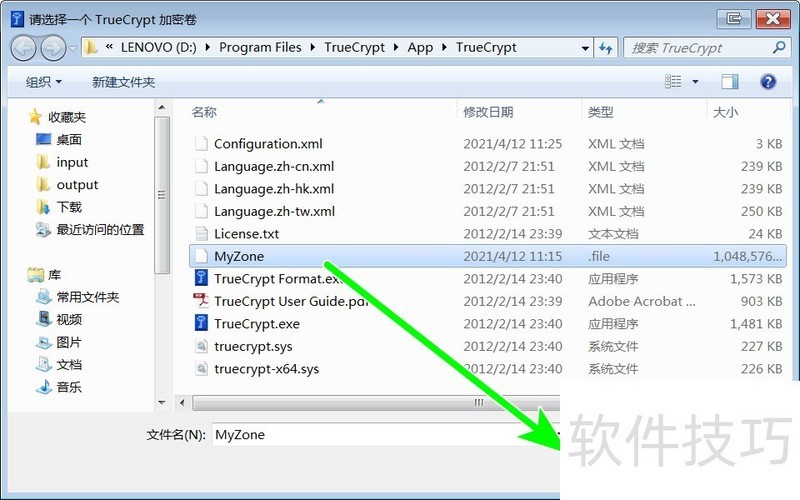
3、 加密卷文件选择好后,点击菜单【加密卷】;
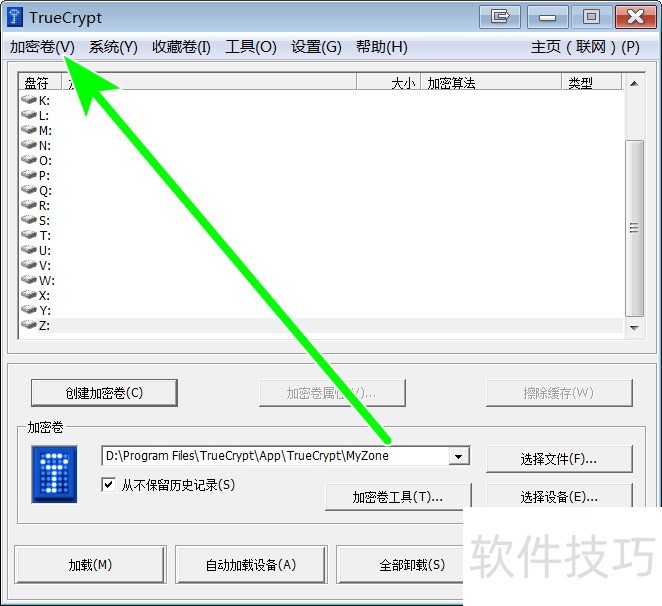
4、 点击菜单项【添加或移除密钥文件…】;
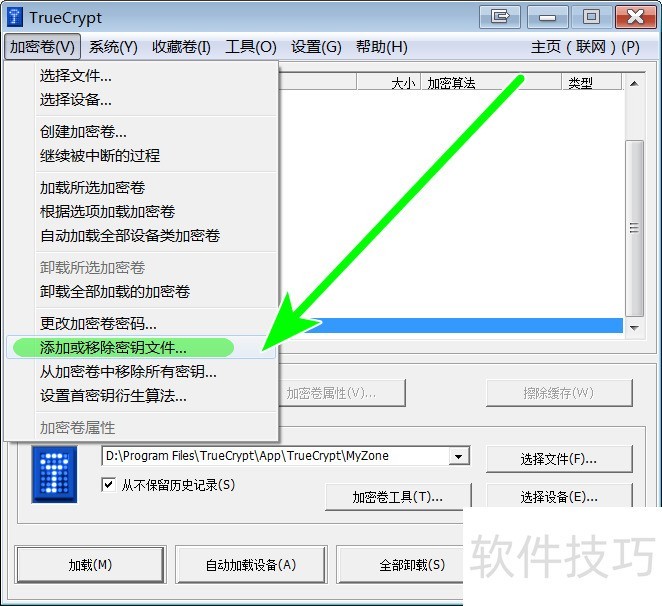
5、 输入密码,勾选【使用密钥文件】并点击按钮【密钥文件】;
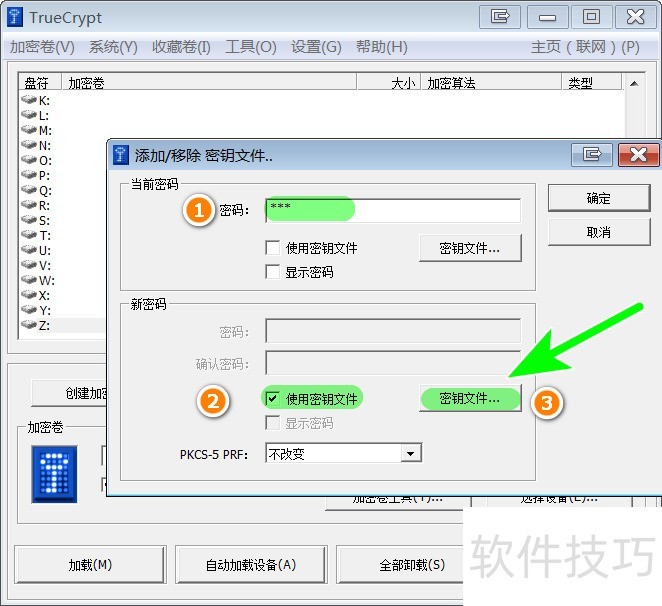
6、 点击【添加文件】;
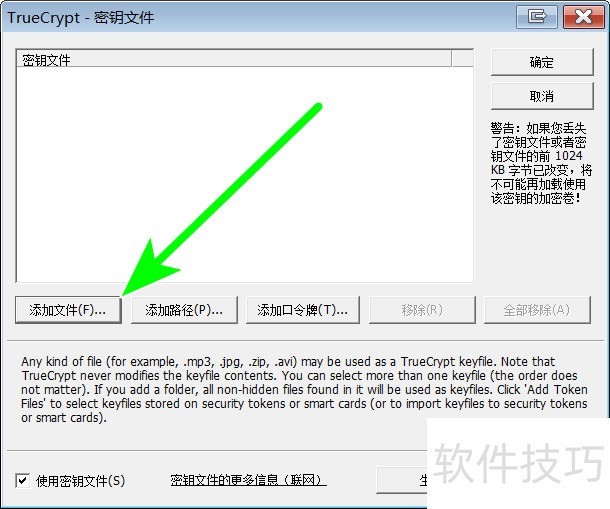
7、 添加完密钥文件后点击确定(注意:密钥文件切记要保管好,不要遗失或修改,否则将无法解密加密磁盘);
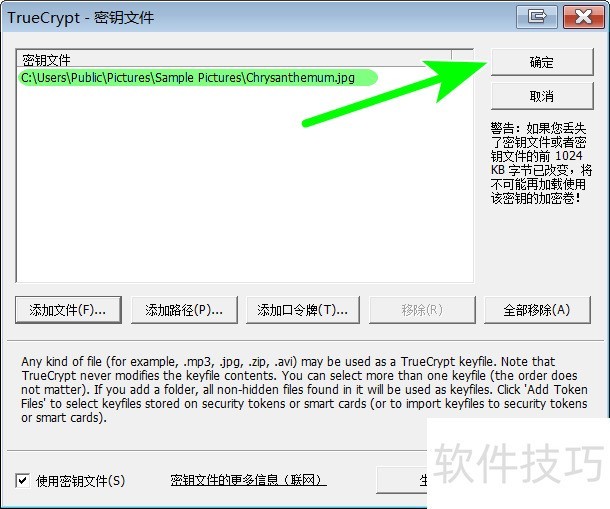
8、 点击【确定】;
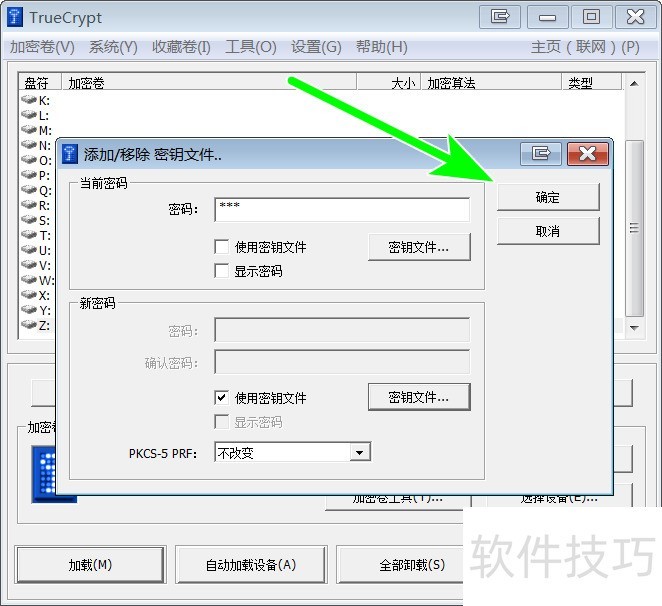
windows 安装 TrueCrypt 教程
1、 打开浏览器在搜索栏里面输入: http://truecrypt.sourceforge.net/ 进入到 TrueCrypt 官网进行下载, 上面有 TrueCrypt 的使用说明, 一直向下拉, 在左下角有下载地址, 点击即可
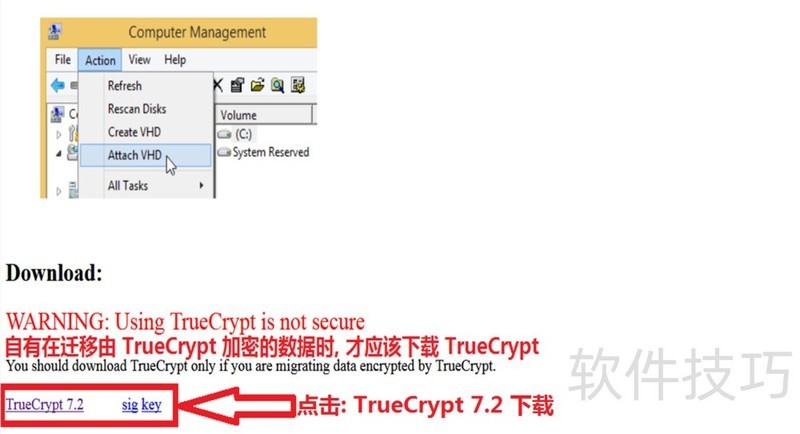
2、 打开下载好的 TrueCrypt.exe 点击: 运行
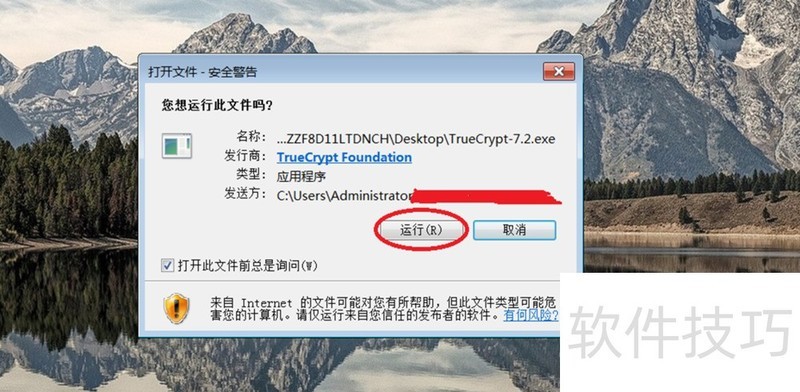
3、 出现一个使用 警告 的说明书, 点击: 确定 即可
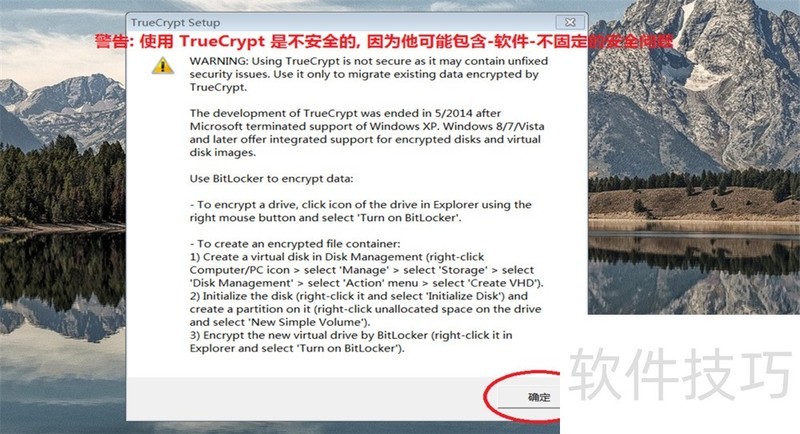
4、 将 I accept the license terms 前面打上 √ 号, 之后点击: Next
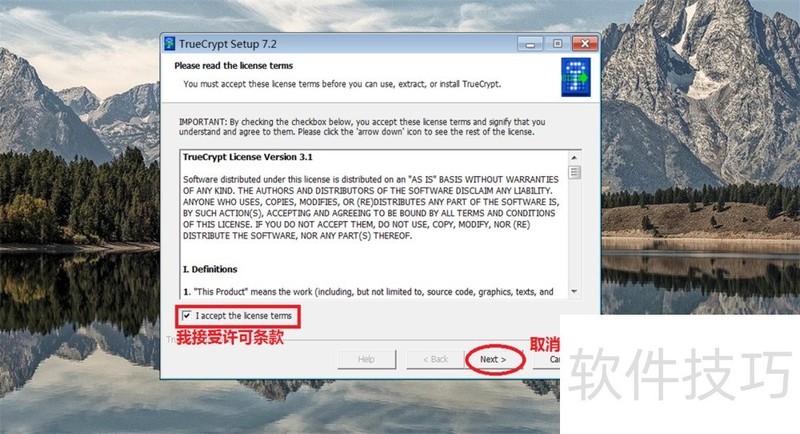
5、 选择 Install 在此系统上安装, 之后点击: Next
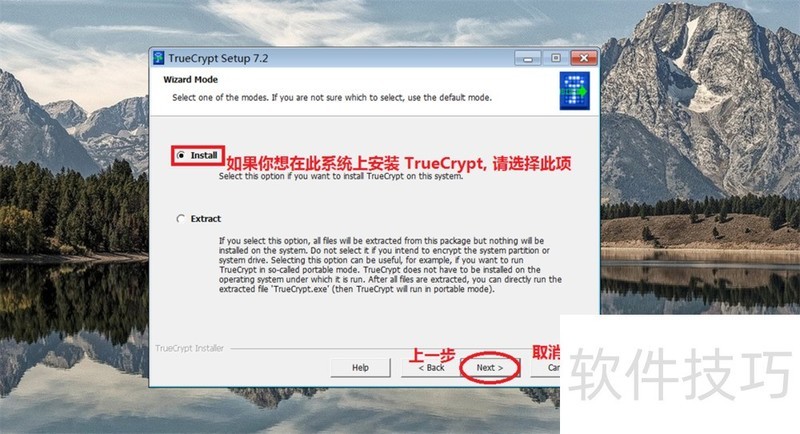
如何恢复TrueCrypt
1、 要从磁盘上找文件,需要先找到文件头,所以需要先了解Truecrypt加密盘文件的头结构是什么样的。
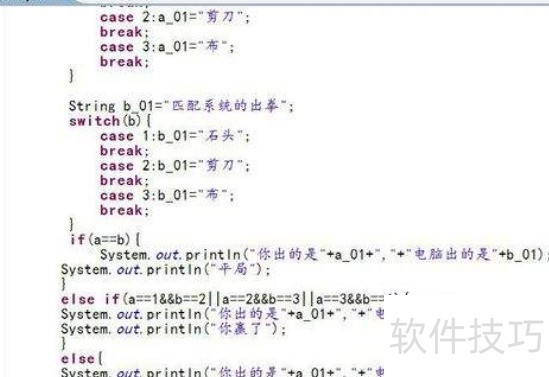
2、 在磁盘上搜索第一步找到的关键字。由于我们搜索的不是文本,所以要选择Find Hex Values。
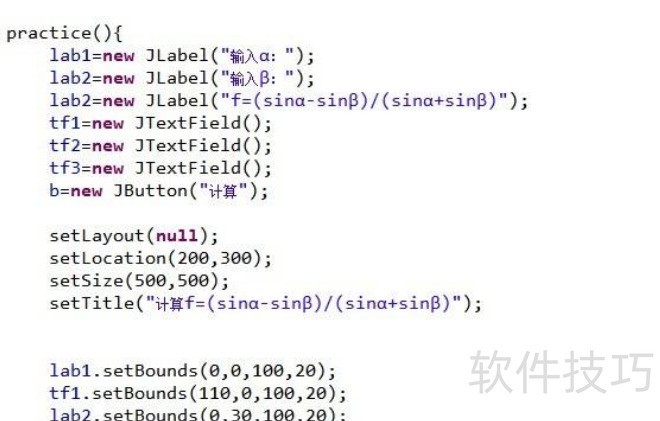
3、 ??根据前面的设想,从这个地址往后的5G字节就应该是加密盘文件了。
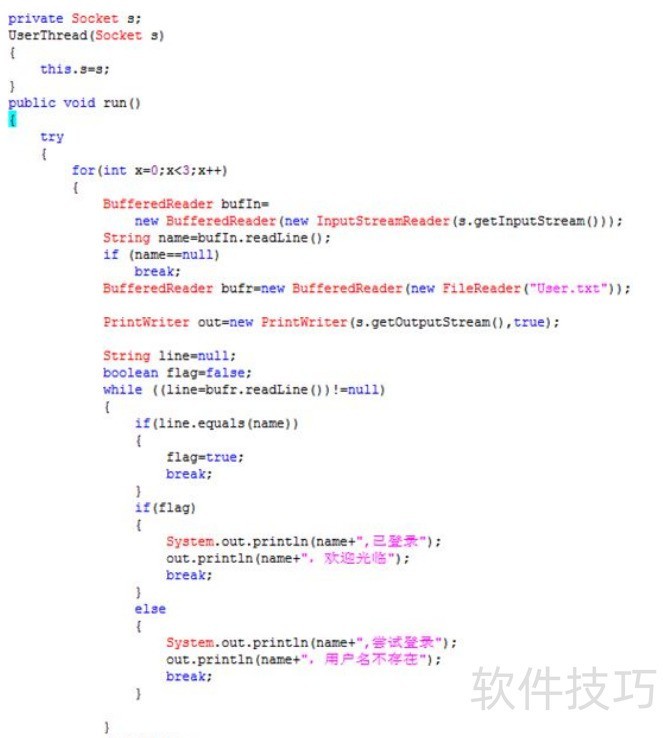
4、 由于通过查找文件头,知道了文件的第一个字节的偏移地址,然后还需要计算出文件最后一个字节所在的地址。
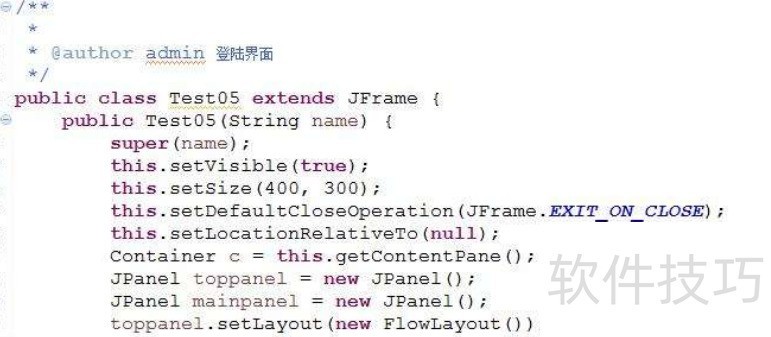
5、 ?至此,通过Winhex来提取文件数据的工作就结束了。下面就要进入最最紧张的文件测试环节。
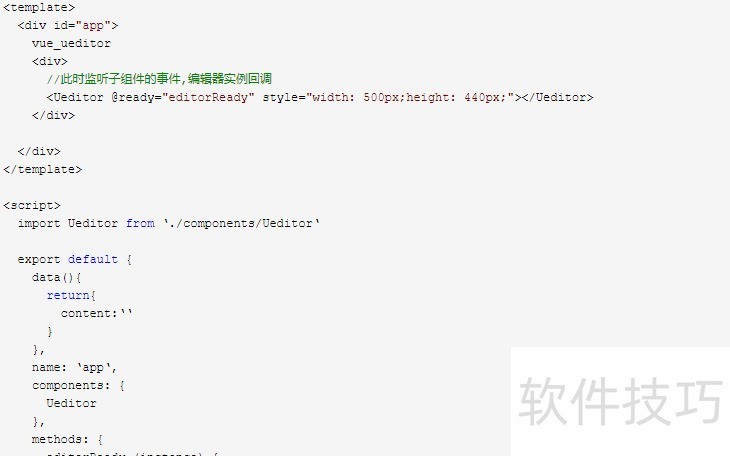
TrueCrypt(Mac)在加密解密方面功能强大。本文介绍了其多种操作技巧,包括添加密钥文件、Windows安装教程和恢复方法等,希望这些内容能助力用户更好地使用该软件。
文章标题:TrueCrypt(Mac):加密解密,操作技巧全知道
文章链接://www.hpwebtech.com/jiqiao/322525.html
为给用户提供更多有价值信息,ZOL下载站整理发布,如果有侵权请联系删除,转载请保留出处。
相关软件推荐
TrueCrypt(Mac)软件简介
TrueCrypt是一款免费,开源的支持Windows Vista/XP/2000 and Linux的绿色虚拟加密磁盘工具,可以在硬盘上创建一个或多个虚拟磁盘,所有虚拟磁盘上的文件都被自动加密,需要通过密码来进行访问。
...
详细介绍»









